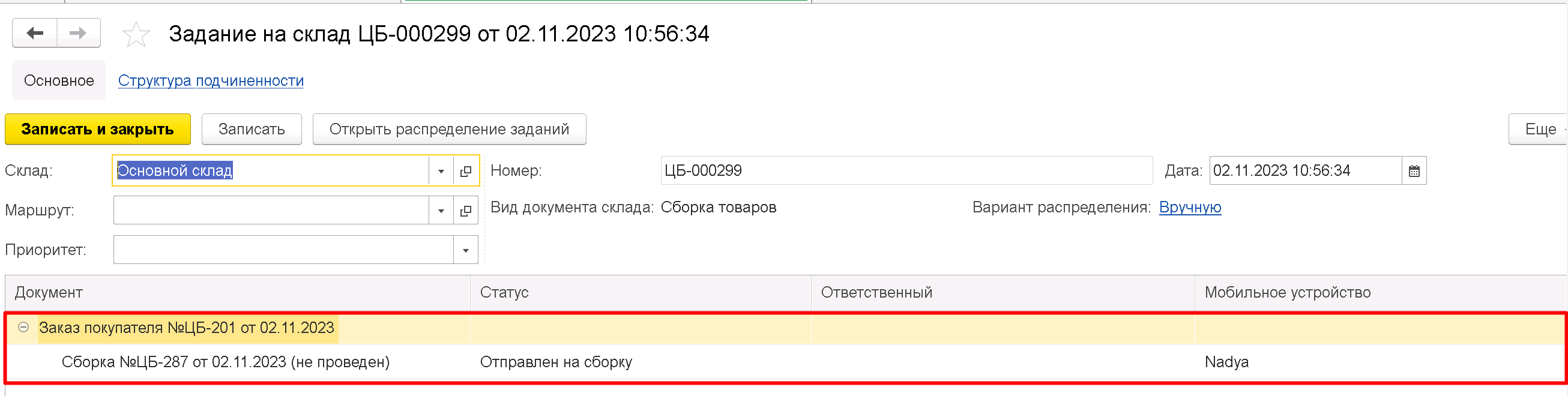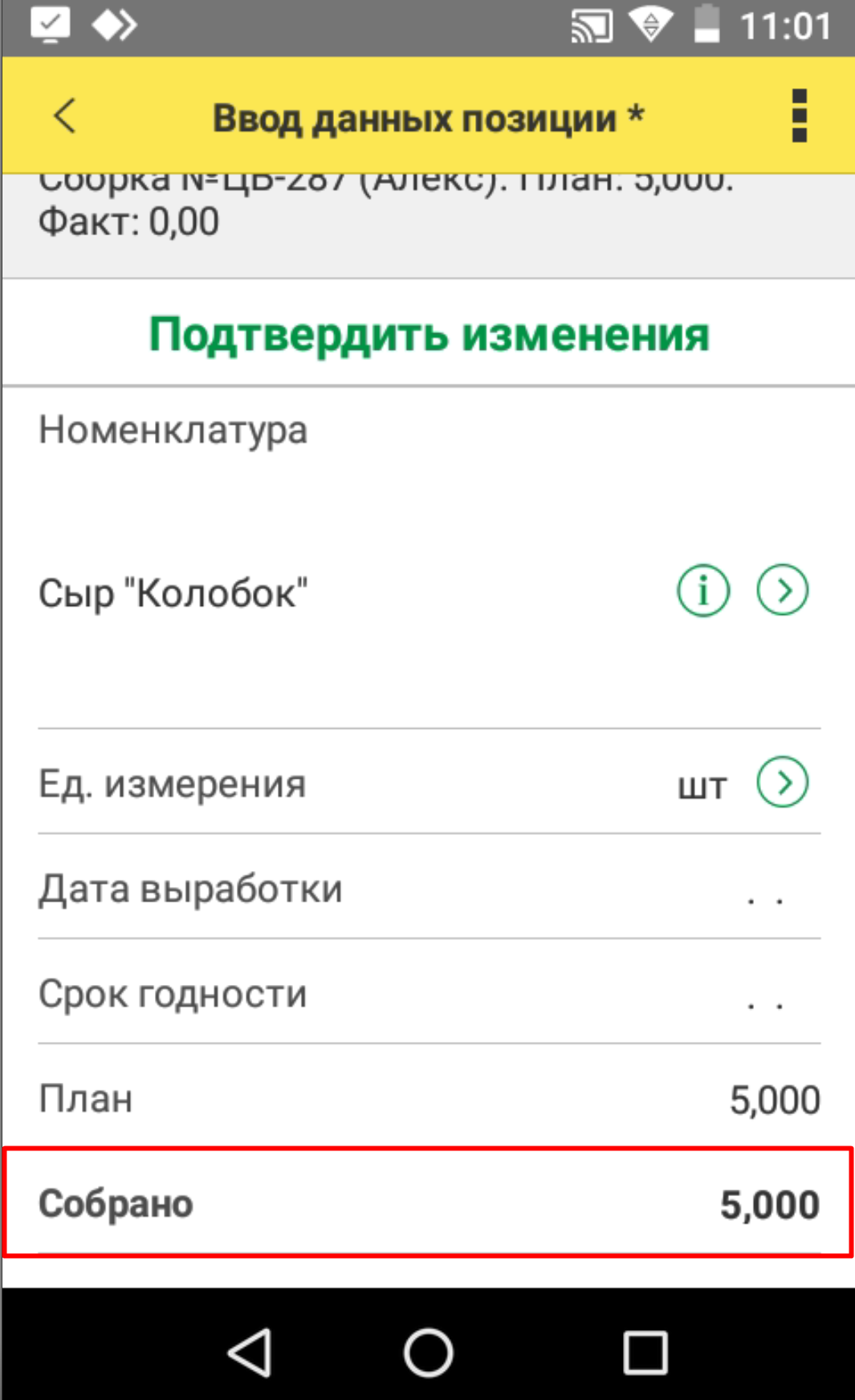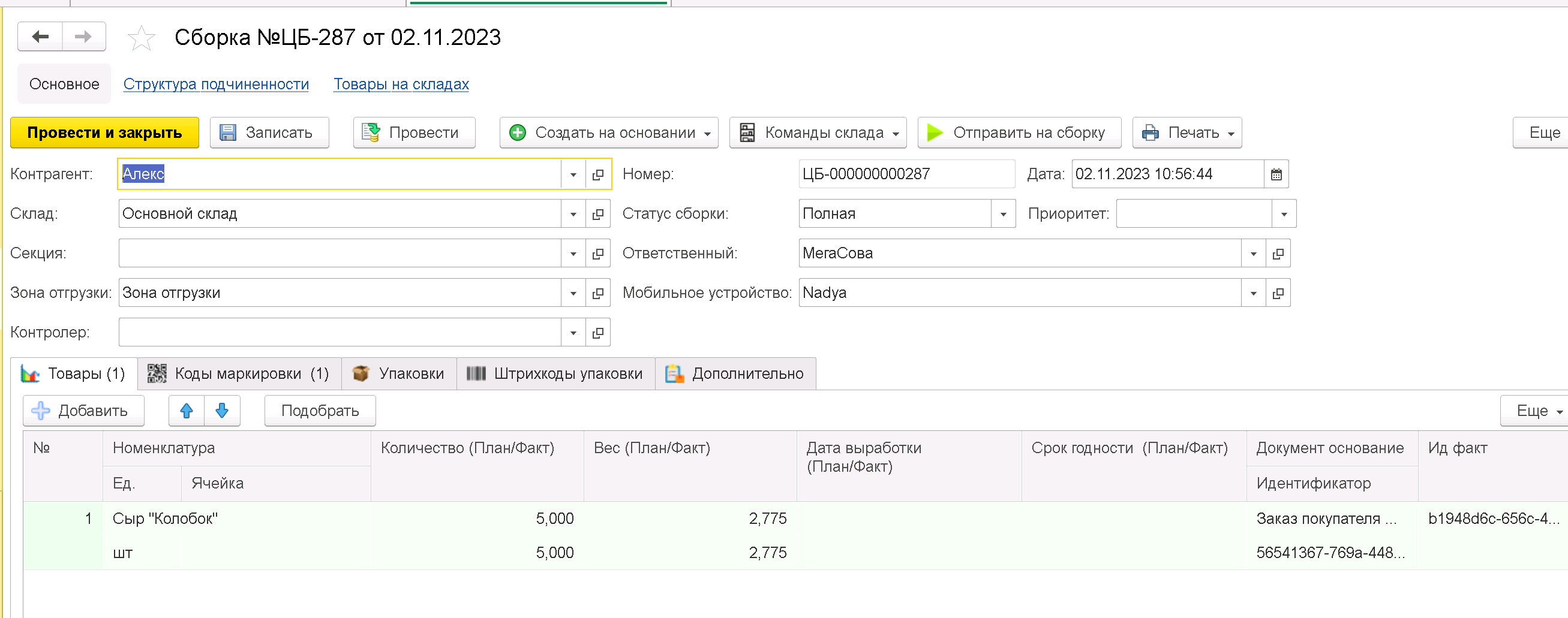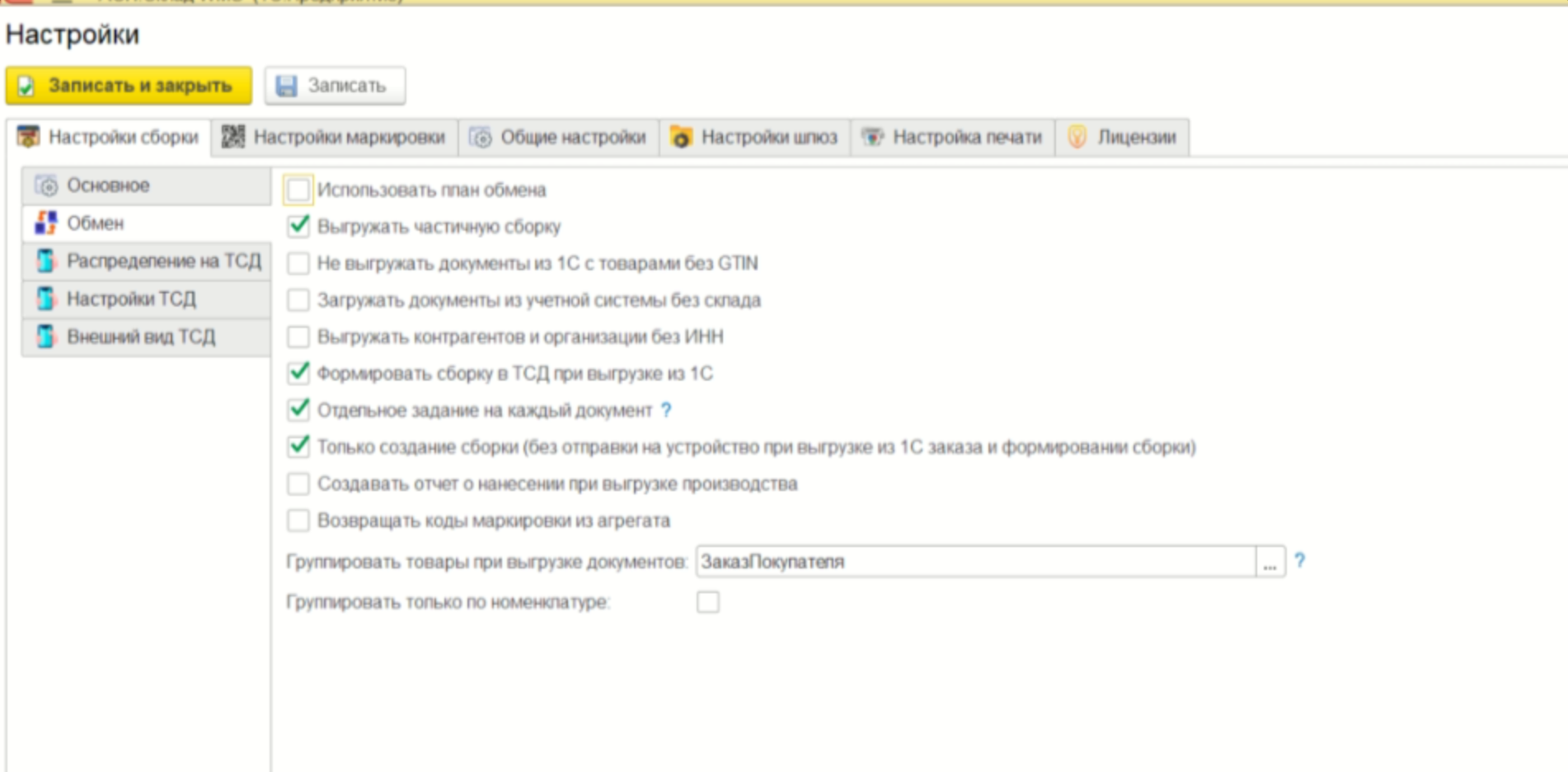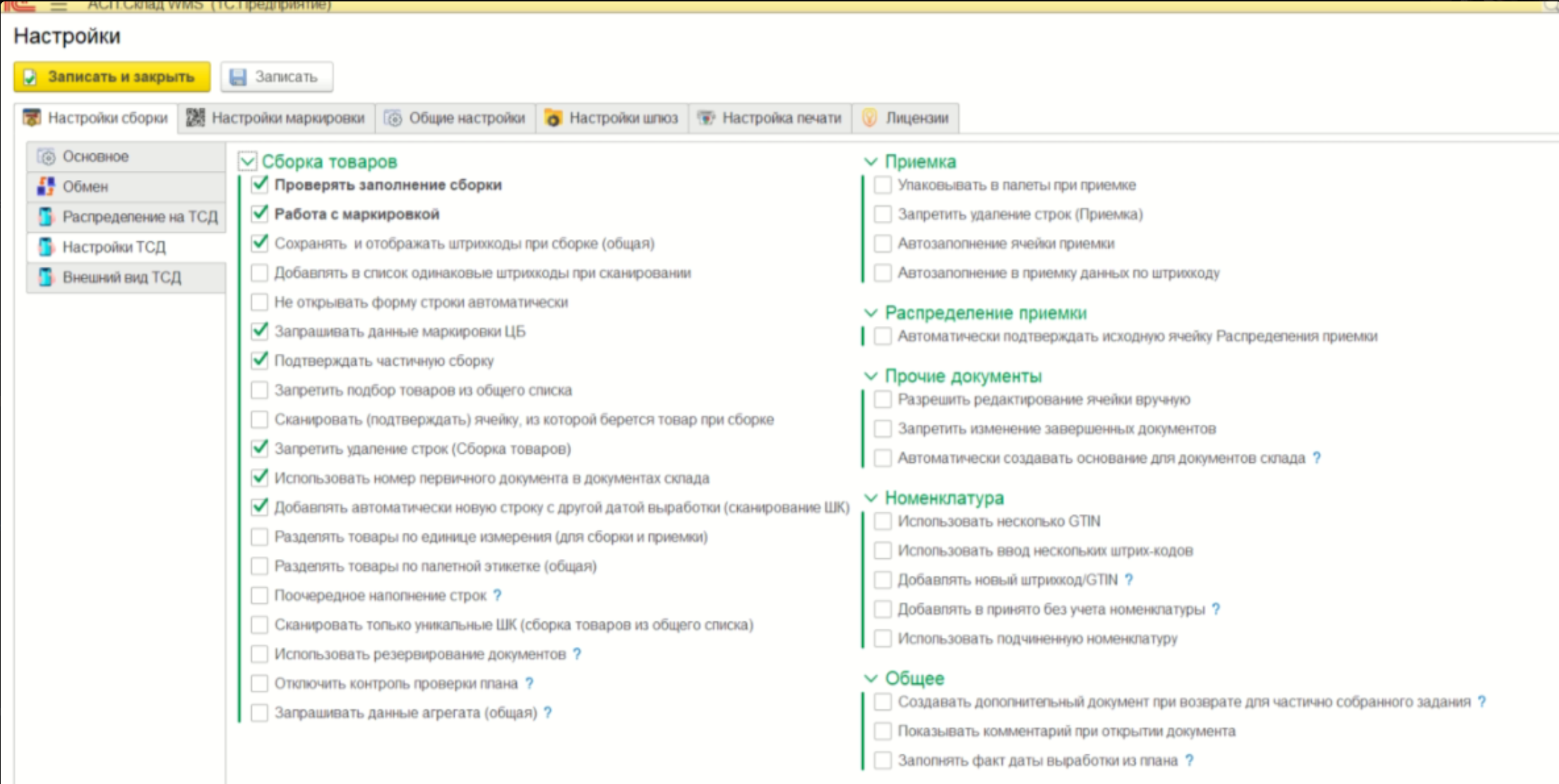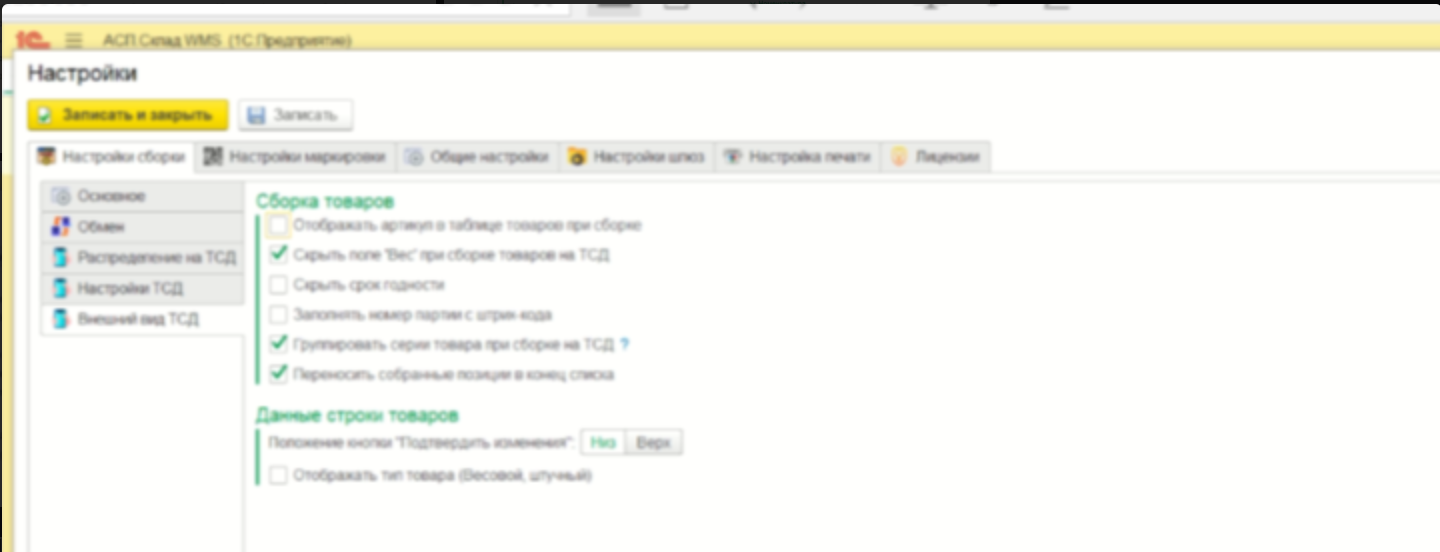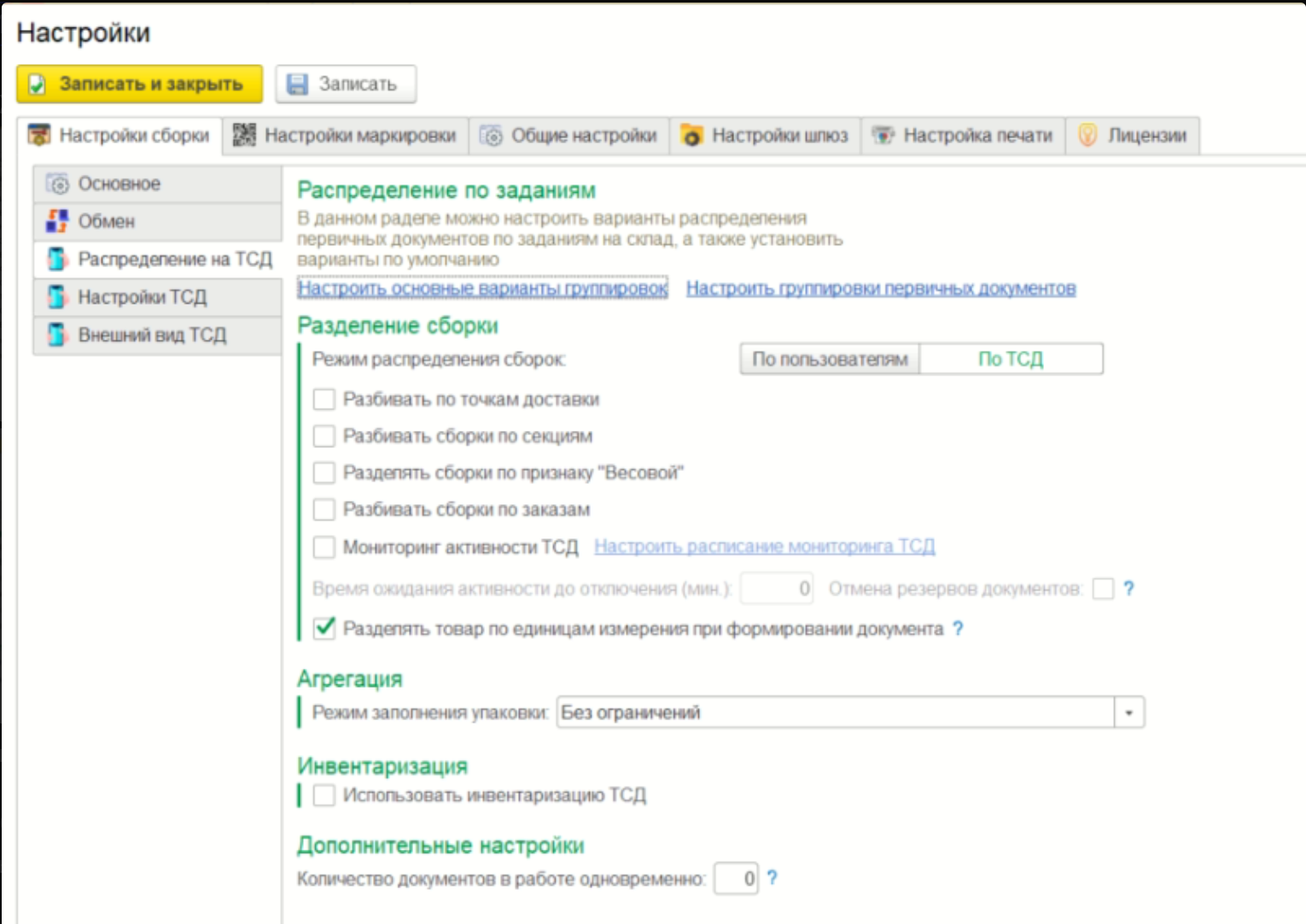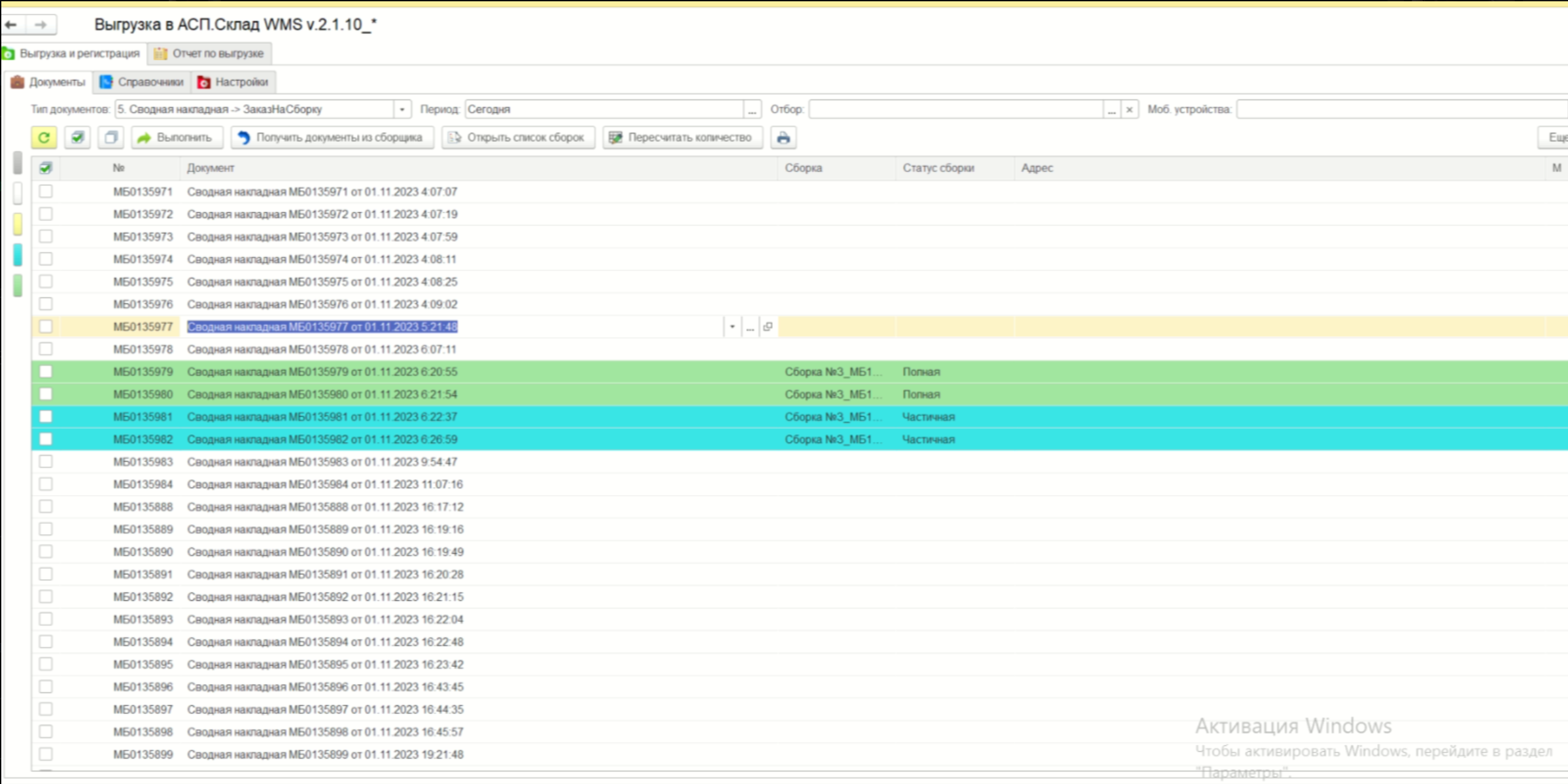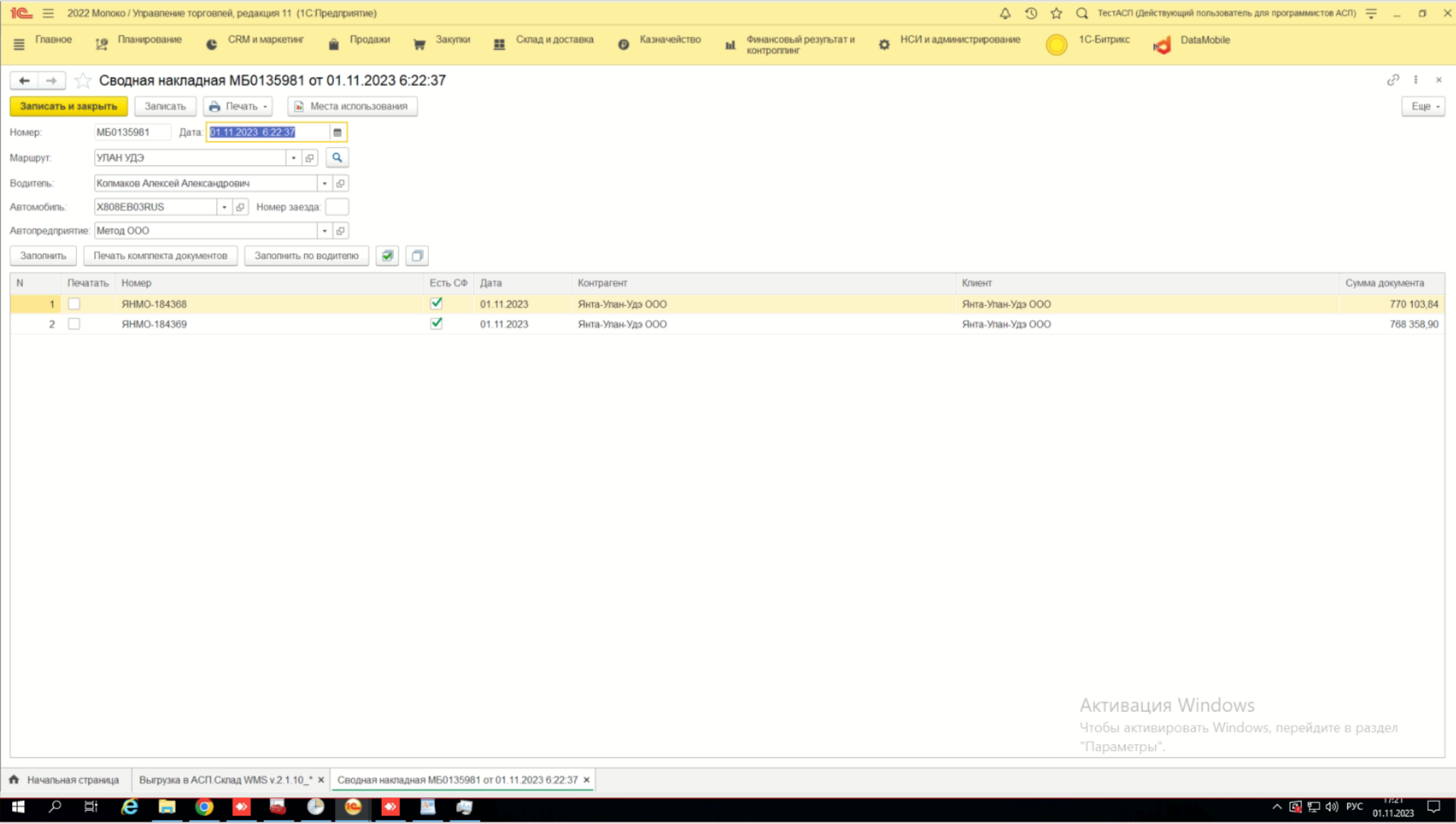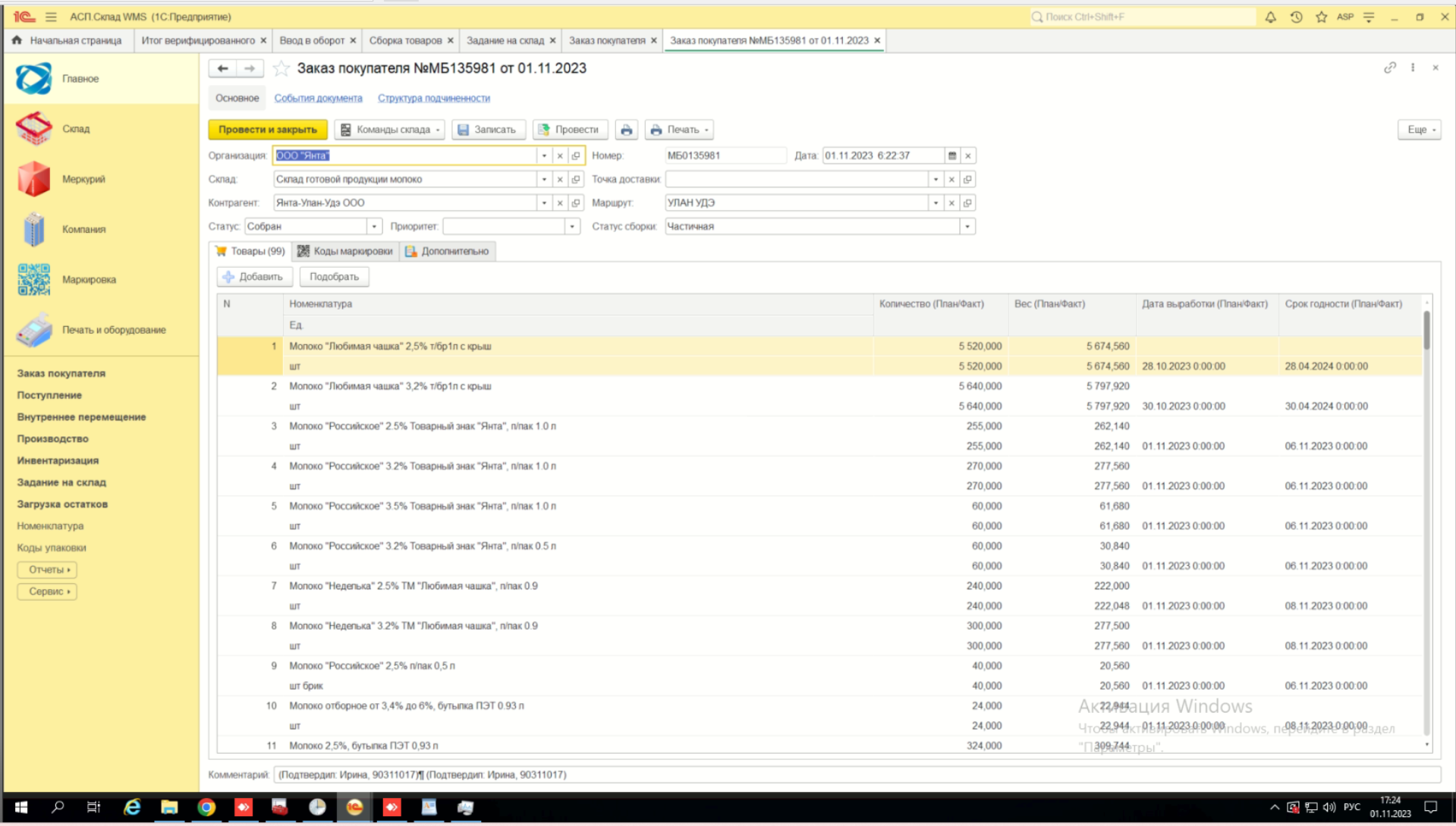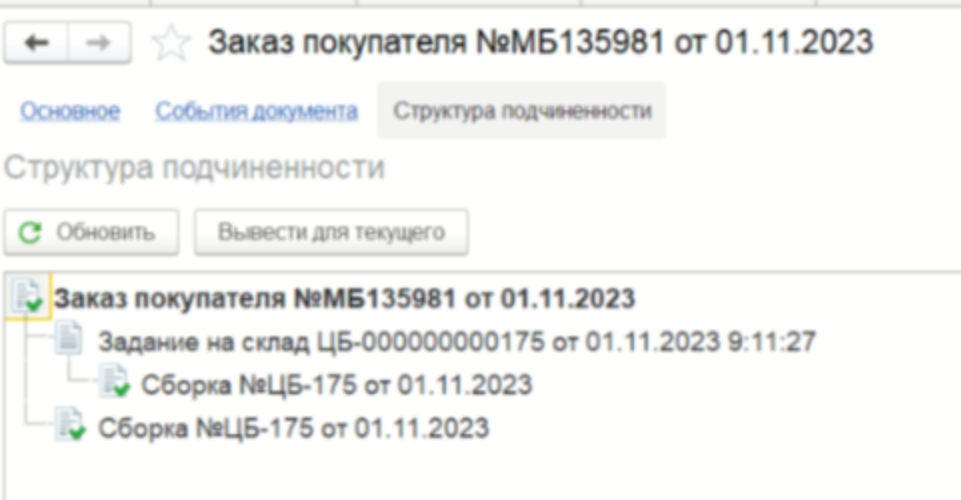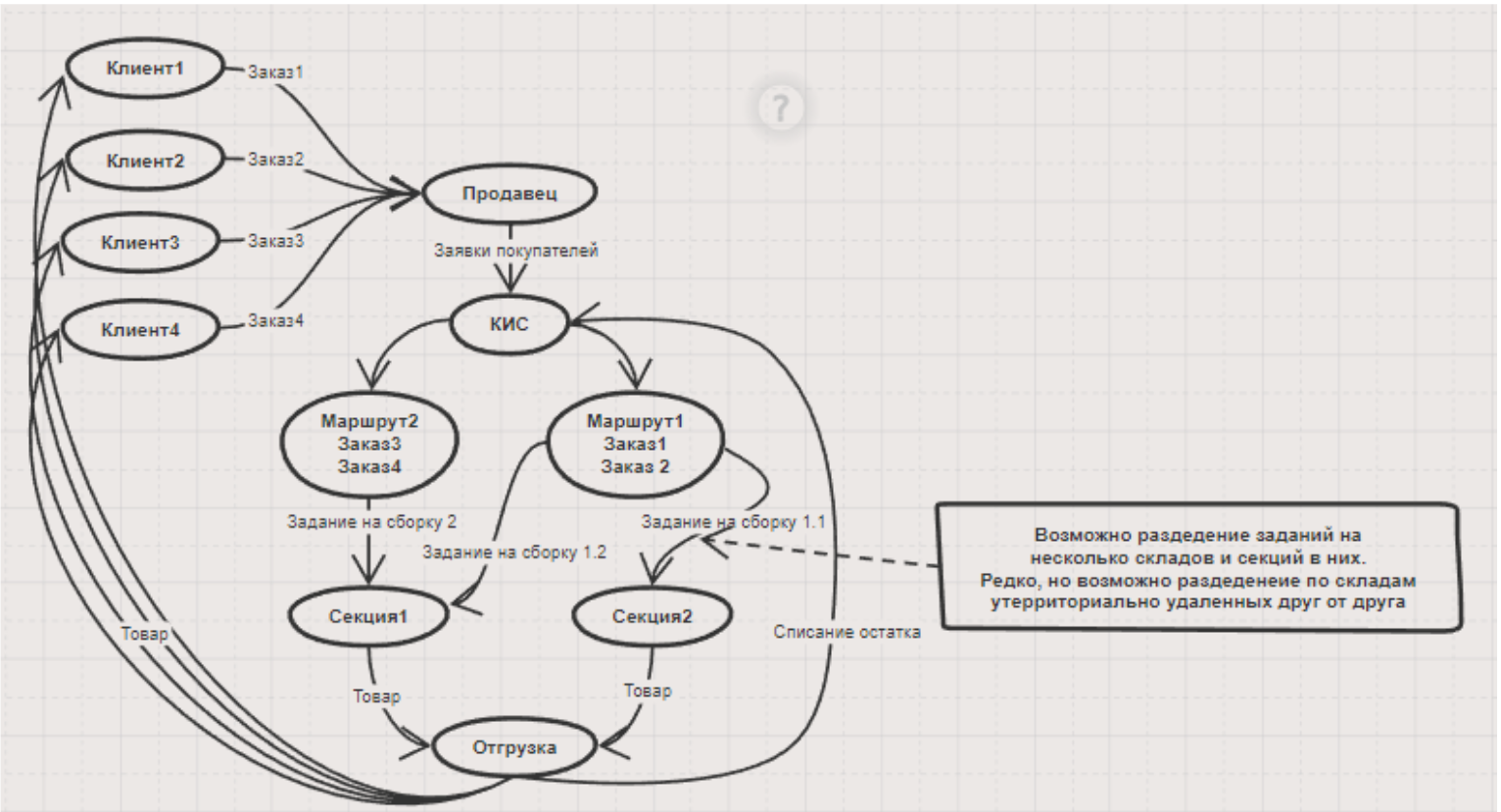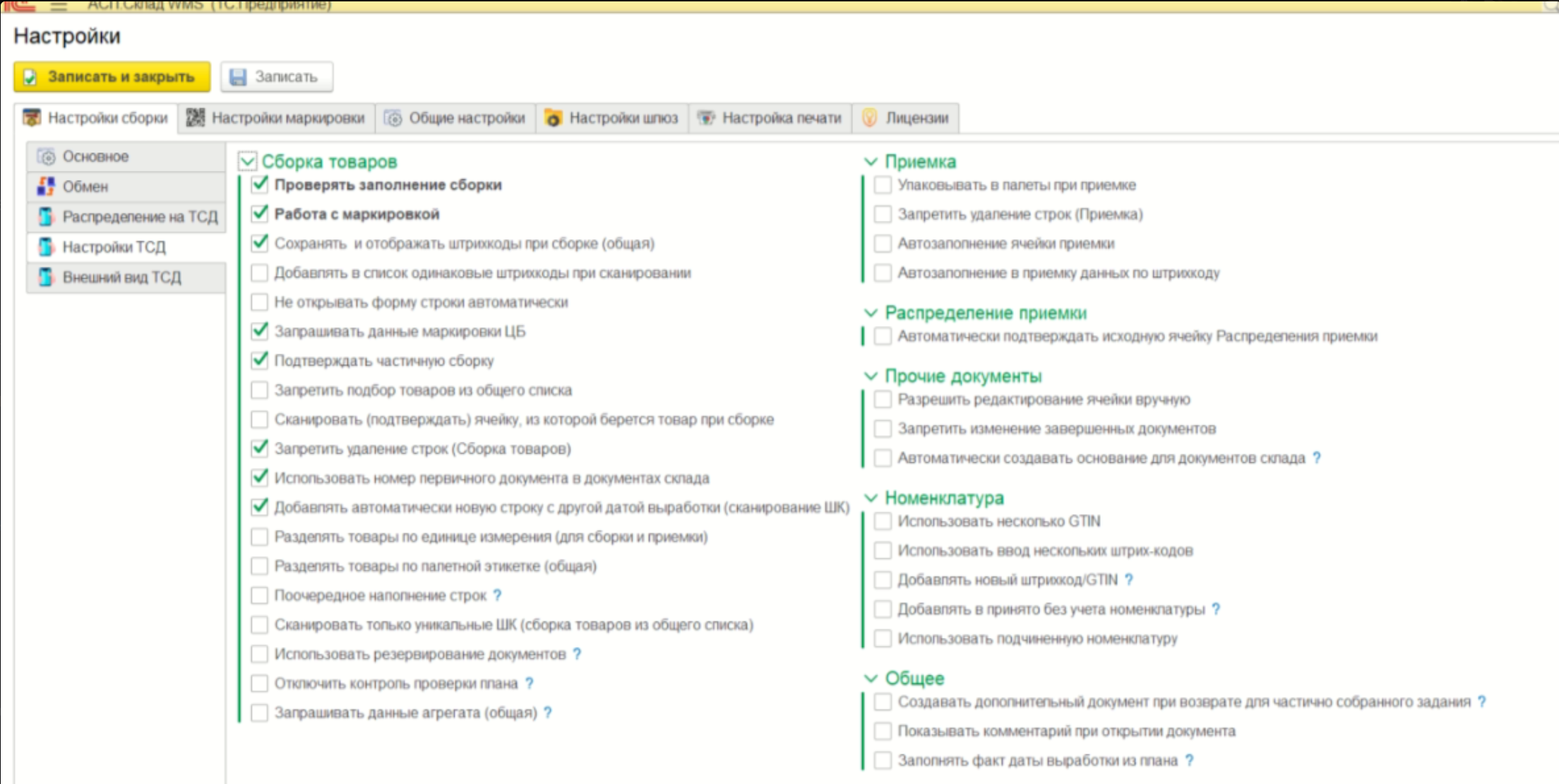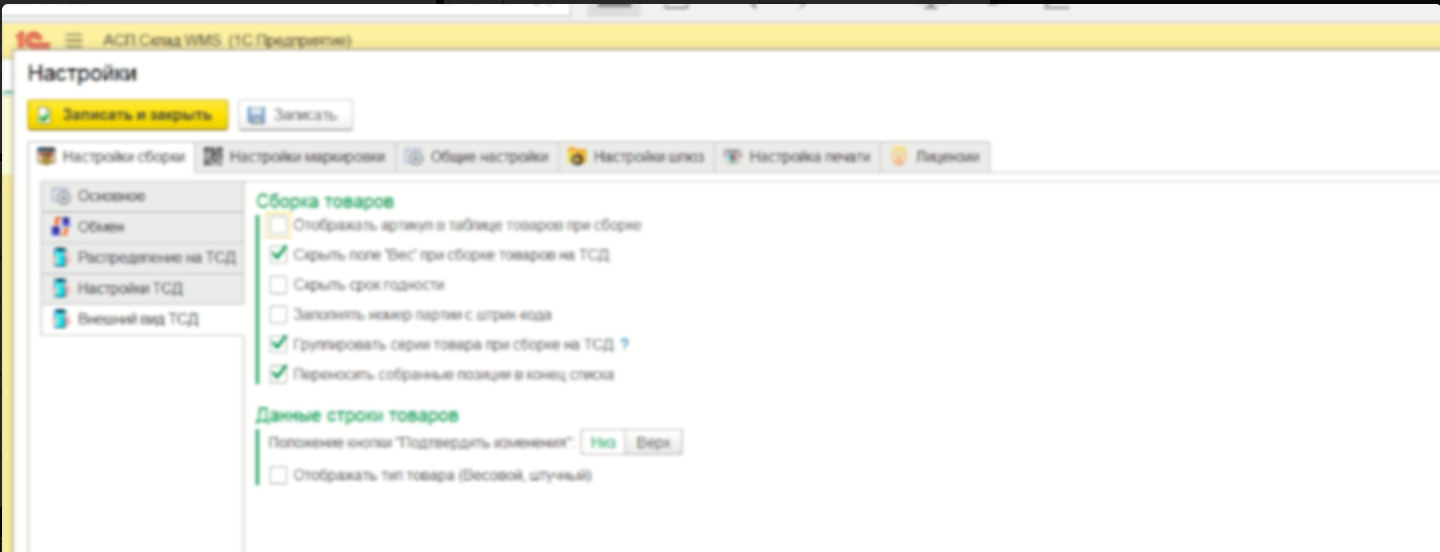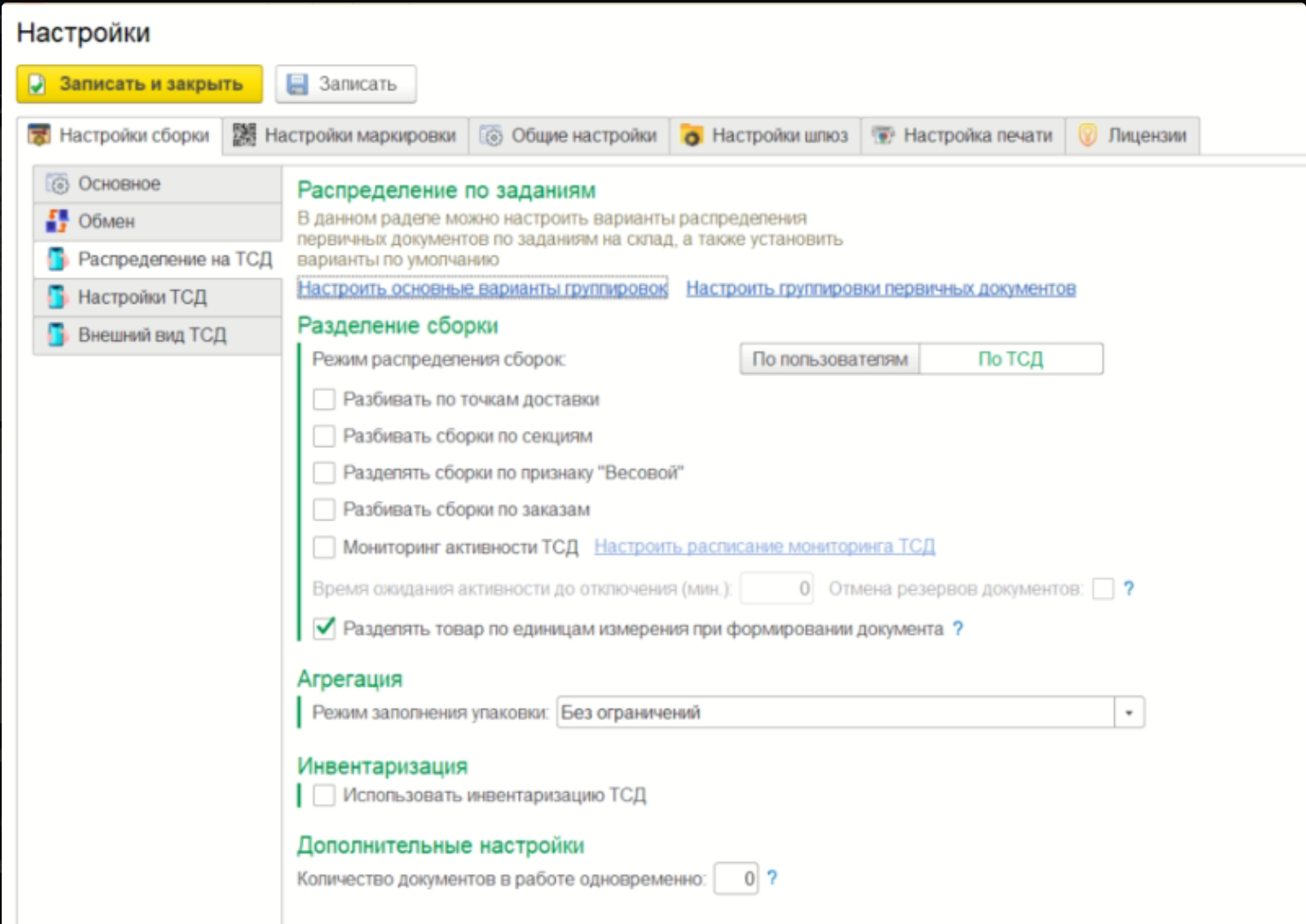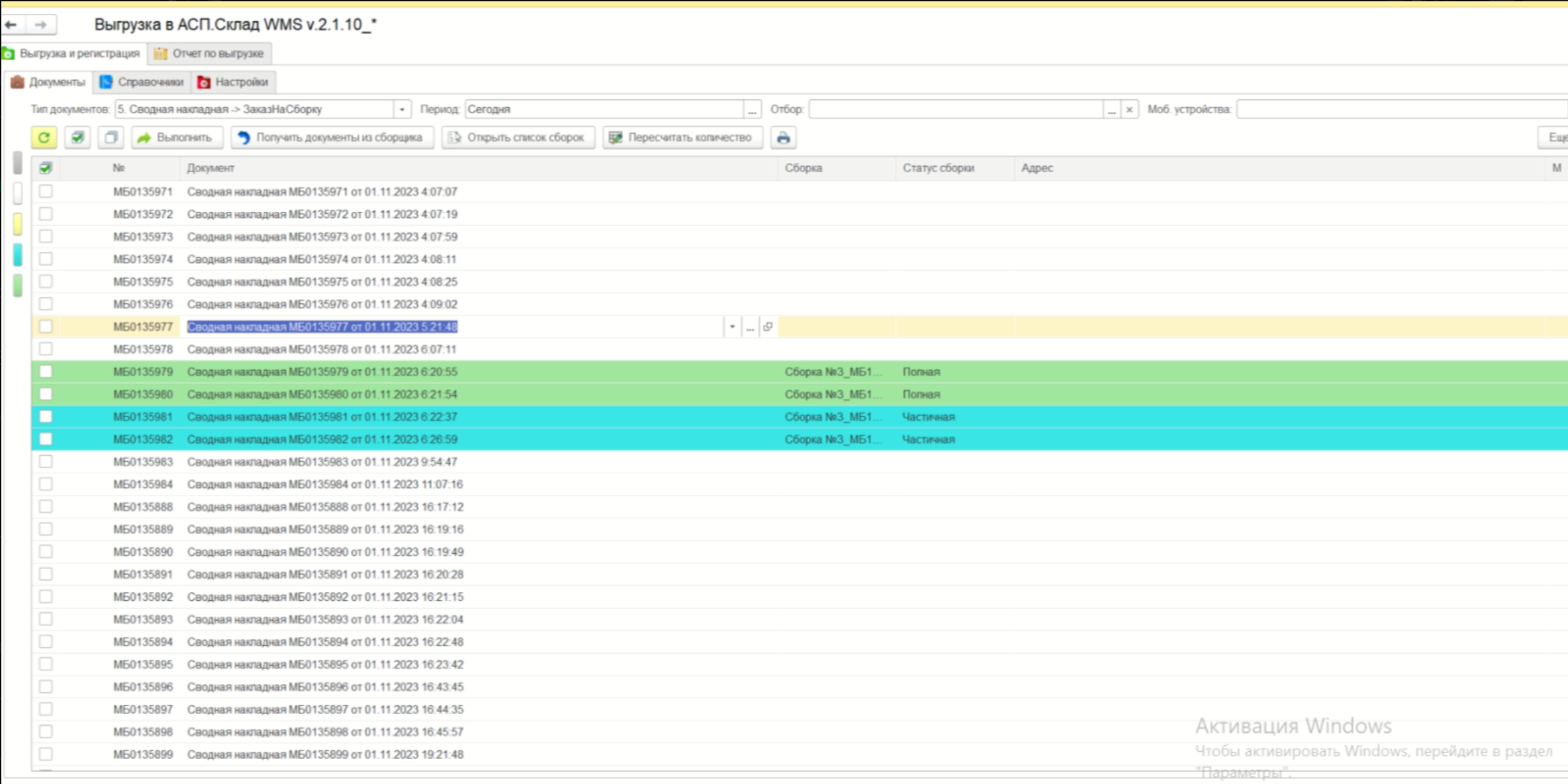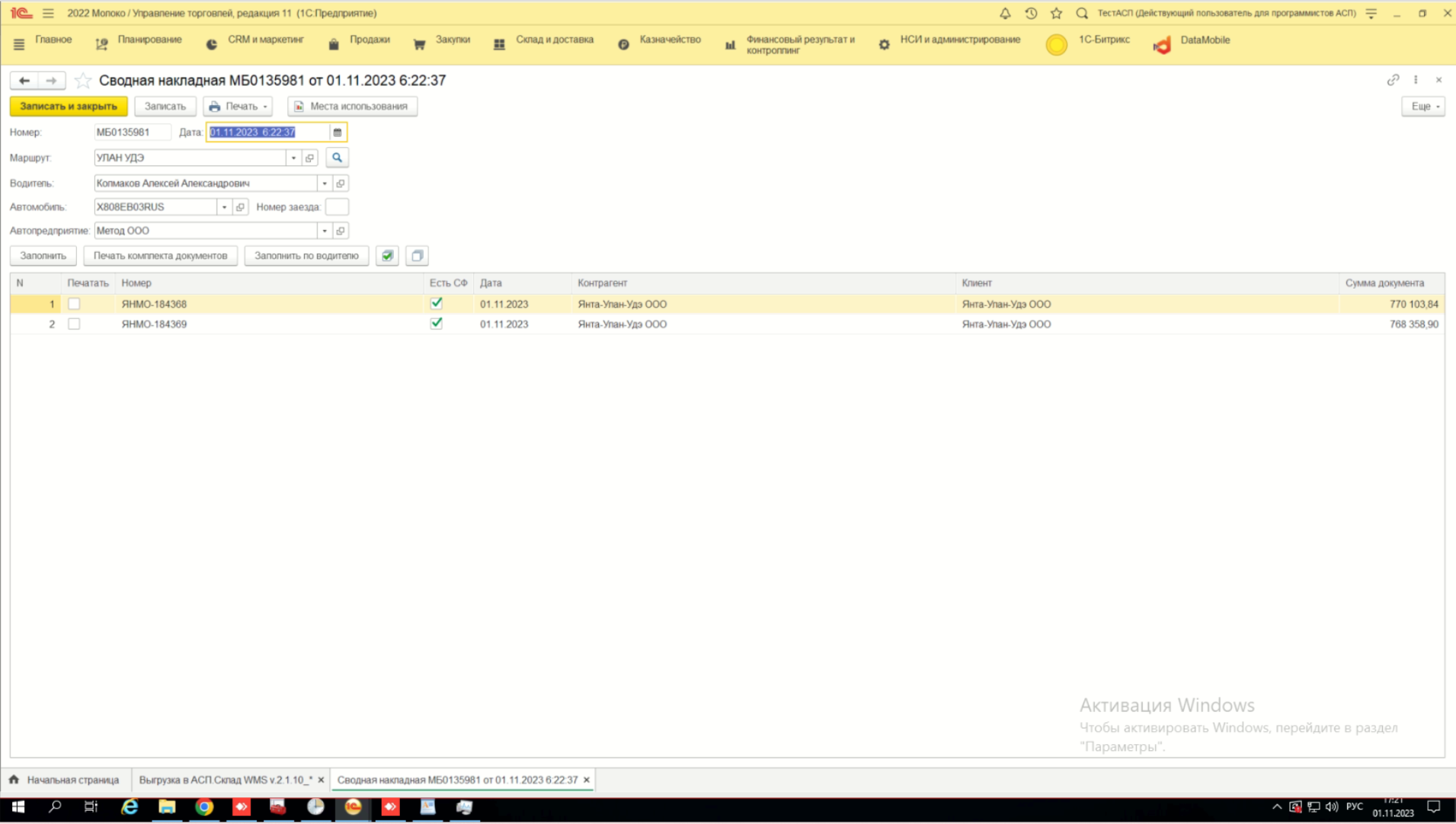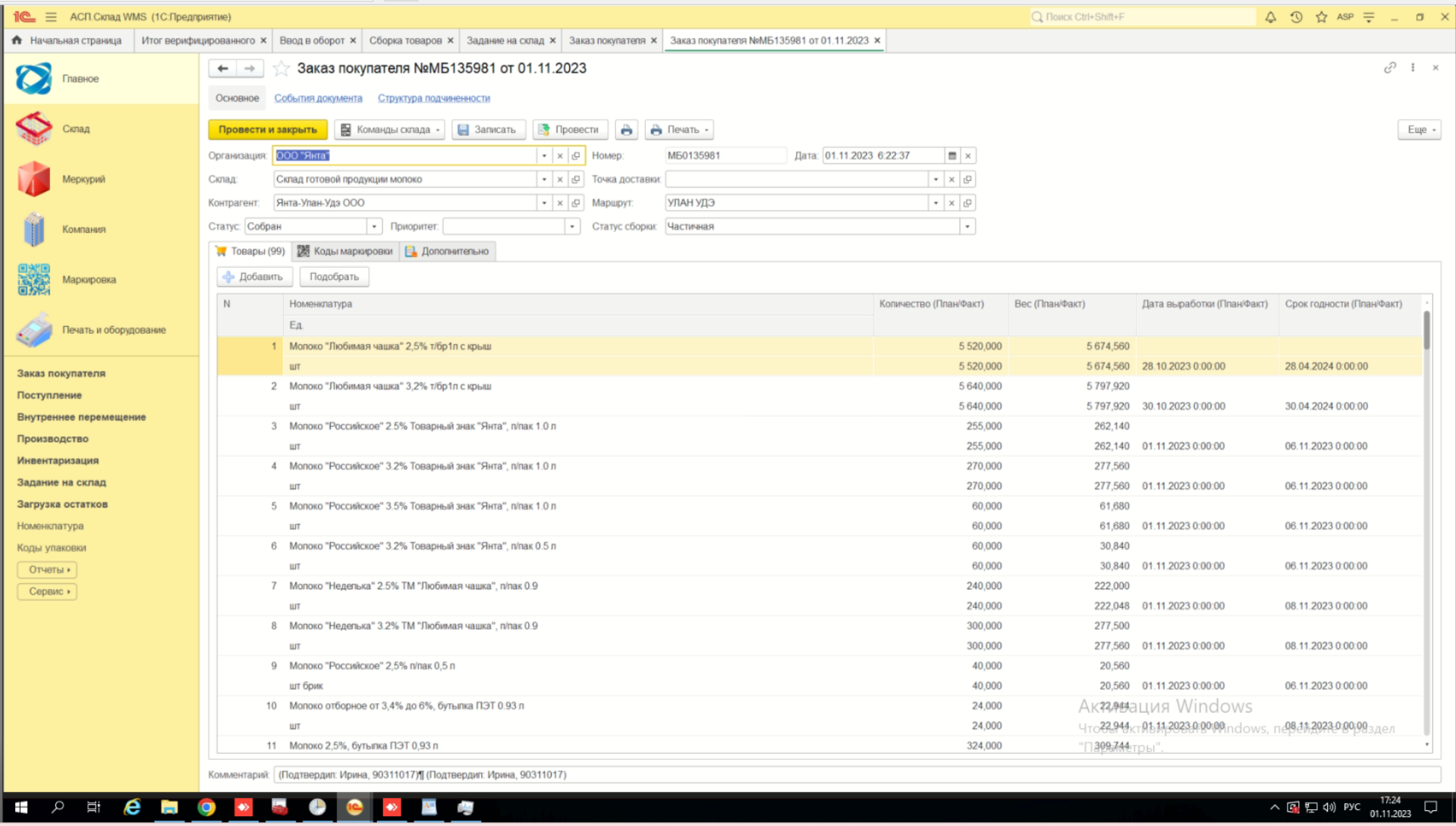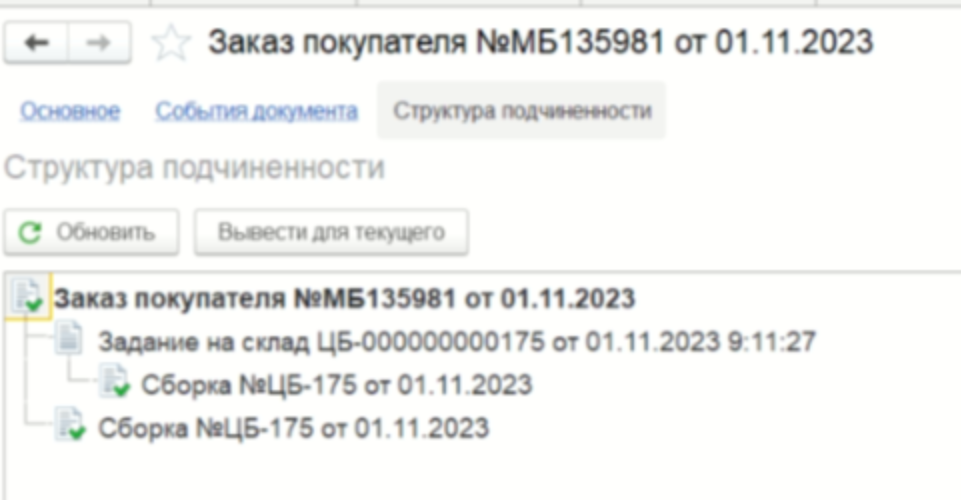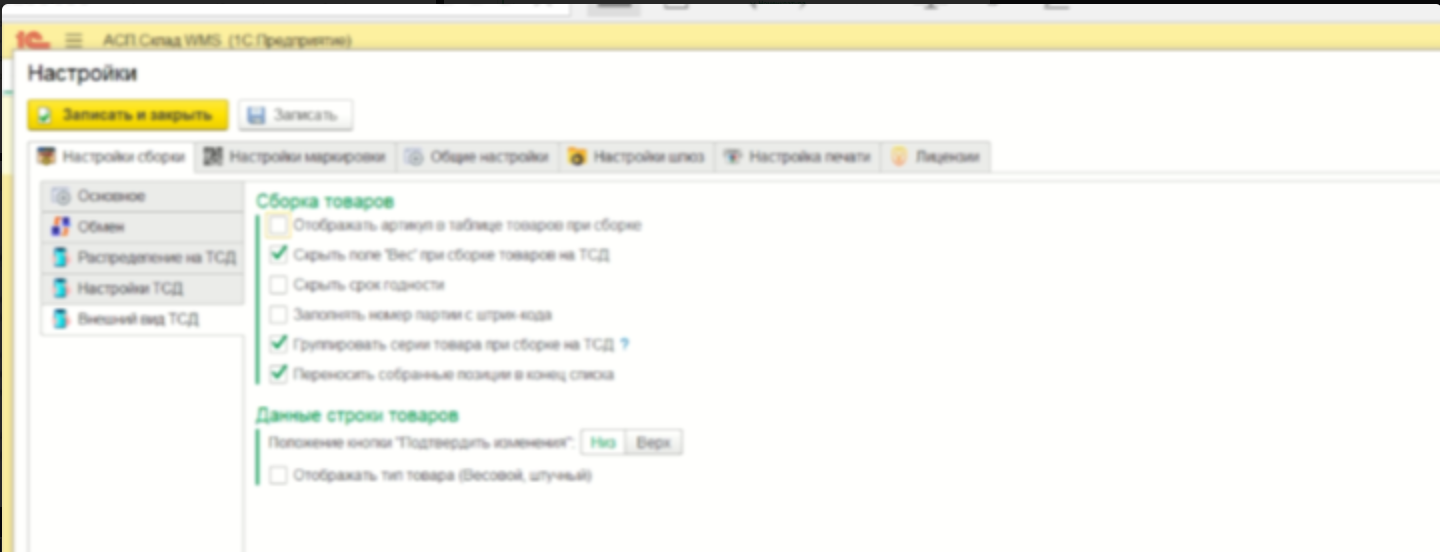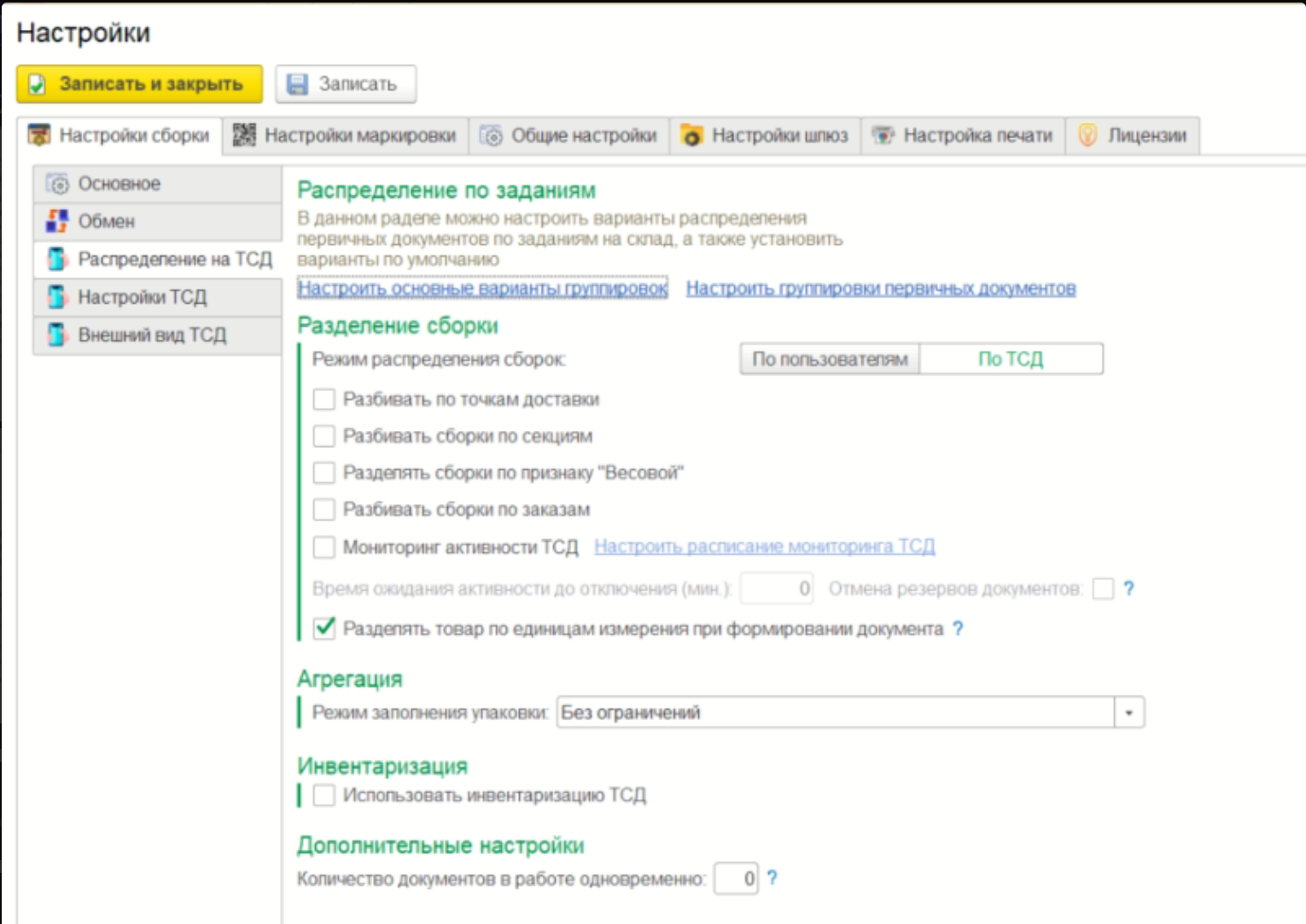3 Сборка по заявкам и маршрутам: различия между версиями
Shihov (обсуждение | вклад) Импорт из XWiki |
Shihov (обсуждение | вклад) Нет описания правки |
||
| (не показана 1 промежуточная версия этого же участника) | |||
| Строка 1: | Строка 1: | ||
==== Схема работы "Сборка по заявкам и маршрутам - отдельными заявками на склад" ==== | ==== Схема работы "Сборка по заявкам и маршрутам - отдельными заявками на склад" ==== | ||
{{box title="'''Содержание'''"}} | {{box title="'''Содержание'''"}} | ||
{{toc/}} | {{toc/}} | ||
| Строка 22: | Строка 22: | ||
---- | ---- | ||
~1. Процедура заказа; | |||
2. Занесение заказа товара в КИС продавца | |||
a. Оператором | |||
b. Сервисами интеграций | |||
3. КИС. Группировка заказов по маршруту доставки в разные маршруты; | |||
4. КИС. Формируется сводное задание на сборку по маршруту(прим. для розничных покупателей); | |||
a. В сводном Маршруте объединены заявки покупателя по одному маршруту доставки; | |||
b. Разделение задания на сборку по секциям где товар в наличии; | |||
c. Возможно разделение по склада и секциям в них | |||
d. В задании на сборку отражается общее количество товарам по всему сводному маршруту; | |||
5. КИС. формирование задания по заявкам клиента(прим. для оптовых покупателей) | |||
a. По каждой заявке отдельное задание на сборку. | |||
b. Разделение задания на сборку по секциям на складе | |||
c. Разделение задания на сборку по складам | |||
6. Сборка заказа по полученному заданию | |||
a. По заявкам Товар может собираться под конкретную заявку клиента( закрепление товара под клиента на складе) | |||
b. По маршрутам Товар может собираться без привязки под клиента сводно по маршруту(отгрузка с машины водителем) | |||
7. Собранный товар перемещается в зону отгрузки | |||
8. Формирование документов | |||
a. ТТН | |||
b. УПД | |||
c. Акты | |||
d. Счета | |||
9. Списание остатка в КИС продавца. | |||
[[image:image-20231107152152-1.png||height="365" width="626"]] | [[image:image-20231107152152-1.png||height="365" width="626"]] | ||
| Строка 84: | Строка 84: | ||
[[image:image-20231107152152-2.png||height="173" width="684"]] | [[image:image-20231107152152-2.png||height="173" width="684"]] | ||
4. Работа с ТСД: На ТСД синхронизируем данные, заходим во вкладку «Сборки товаров», выбираем документ, который выгрузили, нажимаем на него, и собираем его(можно собрать полную сборку, можно частичную(это когда не полностью собран товар)), нажимаем «Завершить». Также более подробно как собрать сборку можно посмотреть по инструкции: [https://xwiki.aspcom.ru/xwiki/bin/view/ASP-Sklad-WMS-Novaya-struktura/3%5C.%20%D0%A0%D0%B0%D0%B1%D0%BE%D1%82%D0%B0%20%D1%81%20%D0%90%D0%A1%D0%9F%20%D0%A1%D0%BA%D0%BB%D0%B0%D0%B4%20WMS.3%5C.3%20%D0%A0%D0%B0%D0%B1%D0%BE%D1%82%D0%B0%20%D1%81%20%D0%B4%D0%BE%D0%BA%D1%83%D0%BC%D0%B5%D0%BD%D1%82%D0%B0%D0%BC%D0%B8%20%D0%BD%D0%B0%20%D0%A2%D0%A1%D0%94.3%5C.3%5C.3%20%D0%A1%D0%B1%D0%BE%D1%80%D0%BA%D0%B0 Сборка]. | |||
[[image:image-20231107152152-3.png||height="362" width="221"]] | [[image:image-20231107152152-3.png||height="362" width="221"]] | ||
5. После того как прошла синхронизация, данные возвращаются в документ Склада «Задание на склад», и пересчитывается в документе ПФД. Если у вас была частичная сборка, то будет выделена строка другим цветом(березовым), и будет написано «Частичная», если же полная, то будет выделена строка зеленым цветом, и написано «Полная». | |||
[[image:image-20231107152152-4.png||height="270" width="684"]] | [[image:image-20231107152152-4.png||height="270" width="684"]] | ||
6. Возврат данных в УС: заходим в УС и нажимаем «Вернуть документы из сборщика». Информация о данных, которые были собраны в процессе сборки, возвращаются в УС. Если сборка не полная, можно изменить документ основания в УС по данным из сборки. | |||
==== Если выгружается сводная, то она схлопывается ==== | ==== Если выгружается сводная, то она схлопывается ==== | ||
| Строка 118: | Строка 118: | ||
[[image:image-20231107152152-10.png||height="394" width="696"]] | [[image:image-20231107152152-10.png||height="394" width="696"]] | ||
2. В сборке создался один документ, 1 задание на склад и 1 сборка. | |||
[[image:image-20231107152152-11.png||height="428" width="754"]] | [[image:image-20231107152152-11.png||height="428" width="754"]] | ||
| Строка 127: | Строка 127: | ||
Чтобы посмотреть инструкцию по схеме по заявкам с ячеистым хранением, перейдите по ссылке - [https://xwiki.aspcom.ru/xwiki/bin/view/%D0%90%D0%A1%D0%9F%5C/%D0%A1%D0%BA%D0%BB%D0%B0%D0%B4%20WMS%28%D0%9D%D0%BE%D0%B2%D0%B0%D1%8F%20%D1%81%D1%82%D1%80%D1%83%D0%BA%D1%82%D1%83%D1%80%D0%B0%29.3%5C.0%20%D0%9E%D0%BF%D0%B8%D1%81%D0%B0%D0%BD%D0%B8%D0%B5%20%D0%B3%D0%BE%D1%82%D0%BE%D0%B2%D1%8B%D1%85%20%D1%81%D1%86%D0%B5%D0%BD%D0%B0%D1%80%D0%B8%D0%B5%D0%B2.3%5C.6%20%D0%A1%D1%86%D0%B5%D0%BD%D0%B0%D1%80%D0%B8%D0%B8%20%D1%80%D0%B0%D0%B1%D0%BE%D1%82%D1%8B%20%D0%BA%D0%BB%D0%B8%D0%B5%D0%BD%D1%82%D0%BE%D0%B2%28%D0%B2%20%D1%80%D0%B0%D0%B7%D1%80%D0%B0%D0%B1%D0%BE%D1%82%D0%BA%D0%B5%29.3%5C.7%5C.4%20%D0%A1%D1%85%D0%B5%D0%BC%D0%B0%20%D0%BF%D0%BE%20%D0%B7%D0%B0%D1%8F%D0%B2%D0%BA%D0%B0%D0%BC%20%D1%81%20%D1%8F%D1%87%D0%B5%D0%B8%D1%81%D1%82%D1%8B%D0%BC%20%D1%85%D1%80%D0%B0%D0%BD%D0%B5%D0%BD%D0%B8%D0%B5%D0%BC%20%28%D0%B8%D1%81%D0%BF%D0%BE%D0%BB%D1%8C%D0%B7%D1%83%D0%B5%D1%82%20%D0%98%D0%9F%20%D0%91%D0%B5%D0%BB%D0%BE%D1%83%D1%81%D0%BE%D0%B2%29 Схема по заявкам с ячеистым хранением (использует ИП Белоусов)] | Чтобы посмотреть инструкцию по схеме по заявкам с ячеистым хранением, перейдите по ссылке - [https://xwiki.aspcom.ru/xwiki/bin/view/%D0%90%D0%A1%D0%9F%5C/%D0%A1%D0%BA%D0%BB%D0%B0%D0%B4%20WMS%28%D0%9D%D0%BE%D0%B2%D0%B0%D1%8F%20%D1%81%D1%82%D1%80%D1%83%D0%BA%D1%82%D1%83%D1%80%D0%B0%29.3%5C.0%20%D0%9E%D0%BF%D0%B8%D1%81%D0%B0%D0%BD%D0%B8%D0%B5%20%D0%B3%D0%BE%D1%82%D0%BE%D0%B2%D1%8B%D1%85%20%D1%81%D1%86%D0%B5%D0%BD%D0%B0%D1%80%D0%B8%D0%B5%D0%B2.3%5C.6%20%D0%A1%D1%86%D0%B5%D0%BD%D0%B0%D1%80%D0%B8%D0%B8%20%D1%80%D0%B0%D0%B1%D0%BE%D1%82%D1%8B%20%D0%BA%D0%BB%D0%B8%D0%B5%D0%BD%D1%82%D0%BE%D0%B2%28%D0%B2%20%D1%80%D0%B0%D0%B7%D1%80%D0%B0%D0%B1%D0%BE%D1%82%D0%BA%D0%B5%29.3%5C.7%5C.4%20%D0%A1%D1%85%D0%B5%D0%BC%D0%B0%20%D0%BF%D0%BE%20%D0%B7%D0%B0%D1%8F%D0%B2%D0%BA%D0%B0%D0%BC%20%D1%81%20%D1%8F%D1%87%D0%B5%D0%B8%D1%81%D1%82%D1%8B%D0%BC%20%D1%85%D1%80%D0%B0%D0%BD%D0%B5%D0%BD%D0%B8%D0%B5%D0%BC%20%28%D0%B8%D1%81%D0%BF%D0%BE%D0%BB%D1%8C%D0%B7%D1%83%D0%B5%D1%82%20%D0%98%D0%9F%20%D0%91%D0%B5%D0%BB%D0%BE%D1%83%D1%81%D0%BE%D0%B2%29 Схема по заявкам с ячеистым хранением (использует ИП Белоусов)] | ||
[[File:image-20231107144236-1.png]] | [[File:image-20231107144236-1.png]] | ||
[[File:image-20231107144236-2.png]] | [[File:image-20231107144236-2.png]] | ||
Текущая версия от 13:02, 23 мая 2025
Схема работы "Сборка по заявкам и маршрутам - отдельными заявками на склад"
Шаблон:Box title="'''Содержание'''" Шаблон:Toc/ Шаблон:/box
Описание (как работает эта схема и для чего нужна):
Данная схема подходит для ситуации, когда продавец собирает заказ по определенному маршруту, то есть он не каждый заказ обрабатывает отдельно, а он выгружает из УС маршрут, потом сводно выгружает сразу все документы по заказам, которые привязаны к определенному маршруту, и создается одна сборка на весь товар, происходит схлопывание(группируются строки).
Общее описание схемы работы бизнес-процесса:
~1. Процедура заказа;
2. Занесение заказа товара в КИС продавца
a. Оператором
b. Сервисами интеграций
3. КИС. Группировка заказов по маршруту доставки в разные маршруты;
4. КИС. Формируется сводное задание на сборку по маршруту(прим. для розничных покупателей);
a. В сводном Маршруте объединены заявки покупателя по одному маршруту доставки;
b. Разделение задания на сборку по секциям где товар в наличии;
c. Возможно разделение по склада и секциям в них
d. В задании на сборку отражается общее количество товарам по всему сводному маршруту;
5. КИС. формирование задания по заявкам клиента(прим. для оптовых покупателей)
a. По каждой заявке отдельное задание на сборку.
b. Разделение задания на сборку по секциям на складе
c. Разделение задания на сборку по складам
6. Сборка заказа по полученному заданию
a. По заявкам Товар может собираться под конкретную заявку клиента( закрепление товара под клиента на складе)
b. По маршрутам Товар может собираться без привязки под клиента сводно по маршруту(отгрузка с машины водителем)
7. Собранный товар перемещается в зону отгрузки
8. Формирование документов
a. ТТН
b. УПД
c. Акты
d. Счета
9. Списание остатка в КИС продавца.
Если выгружается заказ, то он создает отдельное задание на склад:
Как это выглядит при работе:
1. Выгружаем документ основания «Заказ покупателя» из УС, можно посмотреть как это делать по инструкции: Работа с документами: Выгрузка документов. 1. Есть разные варианты распределения на ТСД, их можно посмотреть в этой инструкции: Распределение документа/документов на ТСД. 1. Работа с ПФД: после выгрузки данных в АСП.Склад WMS на основании отдельного заказа покупателя, так как документ отправлен на сборку, у него сформируется подчиненный документ «Задание на склад».
4. Работа с ТСД: На ТСД синхронизируем данные, заходим во вкладку «Сборки товаров», выбираем документ, который выгрузили, нажимаем на него, и собираем его(можно собрать полную сборку, можно частичную(это когда не полностью собран товар)), нажимаем «Завершить». Также более подробно как собрать сборку можно посмотреть по инструкции: Сборка.
5. После того как прошла синхронизация, данные возвращаются в документ Склада «Задание на склад», и пересчитывается в документе ПФД. Если у вас была частичная сборка, то будет выделена строка другим цветом(березовым), и будет написано «Частичная», если же полная, то будет выделена строка зеленым цветом, и написано «Полная».
6. Возврат данных в УС: заходим в УС и нажимаем «Вернуть документы из сборщика». Информация о данных, которые были собраны в процессе сборки, возвращаются в УС. Если сборка не полная, можно изменить документ основания в УС по данным из сборки.
Если выгружается сводная, то она схлопывается
Как это выглядит при работе:
Настройка правил выгрузки для работы со Сводным документом выполняется отделом разработки АСП.
__Настройки:__
1. Выгружаем документ сводной «Заказ покупателя» из УС, в котором есть два документа. Заполняем в сводной накладной маршрут. В сводном Маршруте объединены заявки покупателя по одному маршруту доставки;
2. В сборке создался один документ, 1 задание на склад и 1 сборка.
Чтобы посмотреть инструкцию по схеме по заявкам с ячеистым хранением, перейдите по ссылке - Схема по заявкам с ячеистым хранением (использует ИП Белоусов)
- Xwiki:ASP-Sklad-WMS-Novaya-struktura
- Xwiki:ASP-Sklad-WMS-Novaya-struktura.3
- Xwiki:ASP-Sklad-WMS-Novaya-struktura.3.0 Описание готовых сценариев
- Xwiki:ASP-Sklad-WMS-Novaya-struktura.3.0 Описание готовых сценариев.3
- Xwiki:ASP-Sklad-WMS-Novaya-struktura.3.0 Описание готовых сценариев.3.6 Сценарии работы клиентов(в разработке)
- Xwiki:ASP-Sklad-WMS-Novaya-struktura.3.0 Описание готовых сценариев.3.6 Сценарии работы клиентов(в разработке).3
- Xwiki:ASP-Sklad-WMS-Novaya-struktura.3.0 Описание готовых сценариев.3.6 Сценарии работы клиентов(в разработке).3.7
- Xwiki:ASP-Sklad-WMS-Novaya-struktura.3.0 Описание готовых сценариев.3.6 Сценарии работы клиентов(в разработке).3.7.3 Сборка по заявкам и маршрутам